- 分类3000+
- 产品3000+
- 服务3000+
- 厂商3000+
- 用户3000+
- 智慧校园疑难问题大家一起去解决
 教育数字化知识图谱
教育数字化知识图谱
登录查询教育数字化知识信息
打开微信扫一扫
 教育数字化知识图谱
教育数字化知识图谱
打开微信扫一扫
1 重要说明
(1)我校已将校园网宽带和运营商宽带的上网认证进行了整合,认证界面统一,都使用统一身份认证账号和密码(可在统一身份认证网站 https://ca.gxu.edu.cn:8443/zfca/login 点击“账号激活”进行统一身份认证账号的激活)或者上网认证系统的本地账号和密码进行登录,只需在“线路选择”中选择相应的出口线路,即可使用校园网宽带或运营商宽带上网。
(2)在学生宿舍区和教学办公区均可通过代拨方式使用运营商宽带上网,采用代拨方式登录后,用户可直接访问广西大学校内资源,但访问图书馆数据库资源时需通过VPN系统访问。
(3) 为了落实国家网络安全法中关于网络提供者必须落实实名制上网的法律要求,我校教学办公区的有线网络不允许无感知登录上网(无感知登录实现的效果是上网终端成功登录一次之后,后续此终端再次接入此区域网络时自动登录上网),上网前需要使用个人账号登录,而在学生宿舍区和学校公共Wifi(无线SSID为:GXU-WLAN)的区域开通了无感知登录上网功能。名为学号的学生宽带账号允许4个终端同时上网,在上述允许无感知登录的区域,允许1台移动电脑+2台智能移动终端在同时无感知登录上网,另加1台台式电脑使用教学办公区有线网络登录上网;在不能无感知登录的区 域仅通过教学办公区有线网络接入校园网时,4个上网终端需单独登录,超出此数量的同类型终端登录后会将已登录的终端踢下线, 如有问题可以拨打咨询电话0771-3236714、3236567 。
2 使用步骤
第一步:配置无线路由器
先不接墙上的网口,用一根网线连接路由器LAN口和电脑,登录路由器的管理界面,将【WAN】口的上网方式设置成“自动获取IP地址”,“DHCP服务器”并选择“关闭”,详细的配置步骤可点击 路由器配置 进行查看。

注:网线是插到路由器的【LAN】口而非路由器的【WAN】口!路由器上有【WAN】或【LAN】标识,请大家注意一下。
如有线端口不够,可通过小型交换机进行扩展。

第二步:绑定学号和运营商宽带账号
使用统一身份认证账号和密码或者上网认证系统的本地账号和密码登录用户自助服务系统(http://self.gxu.edu.cn),点击【服务】—>【绑定运营商账号】—>输入对应的运营商宽带账号和密码 —>【提交】,完成运营商宽带账号和校园网学号的绑定。
第三步:登录上网
(一)网页登录方式:
(1)打开浏览器,输入login.gxu.edu.cn或其他外网网址;
(2)页面自动跳转到登录页面,输入上述账号和密码;
(3) 在“线路选择”中选择对应的运营商,点击“登录”,显示登录成功后即可上网。
|
|
|
|
|
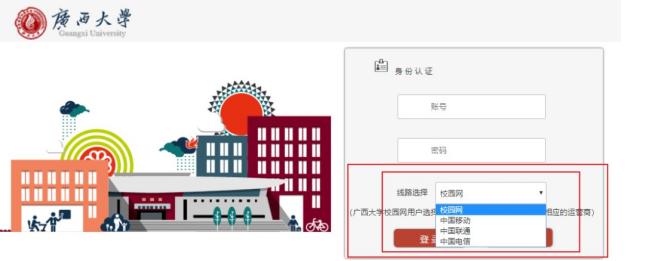
|
特别注意: 请勿通过收藏的登录页面进行登录,只能用上述方式登录!
(二)客户端登录方式
(1)点击 下载客户端 ,根据终端类型下载对应的客户端;
(2)按上述网页登录方式输入账号、密码、选择运营商线路,点击登录,提示成功后即可上网。
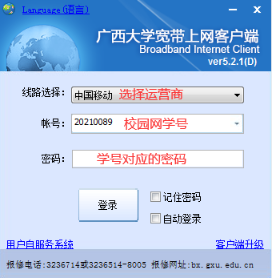
3 服务与报修
电话报修:0771-3236714或3233958; 网上报修网址: http://bx.gxu.edu.cn );也可扫如下二维码报修和在线咨询。

无感知登录的详细使用说明等其他详细内容请点击 《学生宽带上网须知》 进行 查看。
